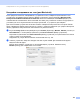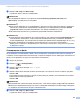Software User's Guide
Table Of Contents
- РУКОВОДСТВО ПО ИСПОЛЬЗОВАНИЮ ПРОГРАММНОГО ОБЕСПЕЧЕНИЯ
- Содержание
- Windows®
- 1 Печать
- Использование драйвера принтера Brother
- Функции
- Правильный выбор типа бумаги
- Одновременная печать, сканирование и отправка/прием факса
- Стирание данных из памяти
- Монитор состояния
- Параметры драйвера принтера
- Доступ к параметрам драйвера принтера
- Вкладка "Основные"
- Вкладка "Дополнительные"
- Использование FaceFilter Studio компании REALLUSION для печати фотографий
- 2 Сканирование
- Сканирование документа с помощью драйвера TWAIN
- Сканирование документа с помощью драйвера WIA (для Windows® XP/Windows Vista®)
- Сканирование документа с помощью драйвера WIA (для пользователей фотоальбома Windows и факса и сканирования Windows)
- Использование программы ScanSoft™ PaperPort™ 11SE с OCR компании NUANCE™
- Просмотр элементов
- Упорядочение элементов по папкам
- Быстрая связь с другими приложениями
- Преобразование изображения текста в редактируемый текст с помощью ScanSoft™ PaperPort™ 11SE с OCR
- Импорт элементов из других приложений
- Экспорт элементов в другие форматы
- Удаление программы ScanSoft™ PaperPort™ 11SE с OCR
- 3 ControlCenter3
- 4 Удаленная настройка (отсутствует на моделях DCP и моделях MFC-253CW, MFC-255CW, MFC-257CW и MFC-295CN)
- 5 Программа PC-FAX Brother (только для моделей MFC)
- 6 Фотоцентр
- 7 Настройки брандмауэра (для работы в сети)
- 1 Печать
- Для Apple Macintosh
- 8 Печать и оправка/прием факсов
- 9 Сканирование
- 10 ControlCenter2
- 11 Удаленная настройка и Фотоцентр
- Использование клавиши "Сканирование"
- 12 Сканирование через USB-подключение
- 13 Сканирование по сети (для моделей со встроенным сетевым интерфейсом)
- Указатель
- brother RUS
Сканирование по сети (для моделей со встроенным сетевым интерфейсом)
192
13
e Нажмите Ч/бСтарт или Цвет Старт.
Устройство начнет процесс сканирования.
Примечание
• Тип сканирования зависит от настроек на вкладке Кнопка устройства (Ч/бСтарт или
Цвет Старт); не изменяйте эти настройки.
(Для Windows
®
) •
Если нужно переключить тип сканирования с цветного на черно-белое или обратно, выберите
цветное или черно-белое сканирование в параметре типа сканирования на вкладке Кнопка
устройства экрана настройки ControlCenter. (См. раздел СКАНЕP на стр.58.)
На компьютере должна быть установлена программа ScanSoft™ PaperPort™.
(Для Macintosh)
•
Чтобы функция распознавания текста могла работать при помощи клавиши Сканирование или
ControlCenter2, необходимо, чтобы на компьютере Macintosh была установлена программа
Presto! PageManager. (См. раздел Использование программы Presto! PageManager на стр.141.)
Функция сканирования в программу распознавания текста доступна для английского,
французского, немецкого, нидерландского, итальянского, испанского, португальского, датского
и шведского языков.
Сканирование в файл 13
Когда выбирается сканирование в файл, можно сканировать черно-белый или цветной документ и
отправить его непосредственно на компьютер, который вы выбрали в сети. Файл будет сохранен в той
папке и в том формате, которые вы настроили в ControlCenter.
a Загрузите документ.
b Нажмите (Сканирование).
c Нажмите a или b для выбора Скан. вфайл.
Нажмите OK.
d Нажмите a или b для выбора целевого компьютера, на который вы хотите отправить документ.
Нажмите OK.
Если на ЖК-дисплее появляется запрос на ввод PIN-кода, введите 4-значный PIN-код целевого
компьютера на панели управления.
Нажмите OK.
Примечание
Для моделей DCP: нажмите a или b несколько раз, чтобы ввести первую цифру PIN-кода. Нажмите
OK или c для перемещения курсора, а затем с помощью a или b введите вторую цифру. Повторите
эту операцию для ввода всех четырех знаков PIN-кода.
e Нажмите Ч/бСтарт или Цвет Старт.
Устройство начнет процесс сканирования.